怎样将Simulink中的数据导出到Matlab工作区
来源:网络收集 点击: 时间:2024-07-17第一种方法、利用simulink中的toworkspace工具导出:这种方法比较常用的方法,要注意的是数据类型设置。
1.打开Matlab软件--打开要导出数据的simulink模型--在器件库中找到Toworkspace拖到仿真模型中。

 2/7
2/72.将toworkspace模块接到要导出的数据上—双击打开toworkspace模块—设置导出数据的名称--选择导出数据的类型--OK
 3/7
3/73.点击运行--等待仿真结束即可在Matlab工作区看到要导出的数据及数据类型。
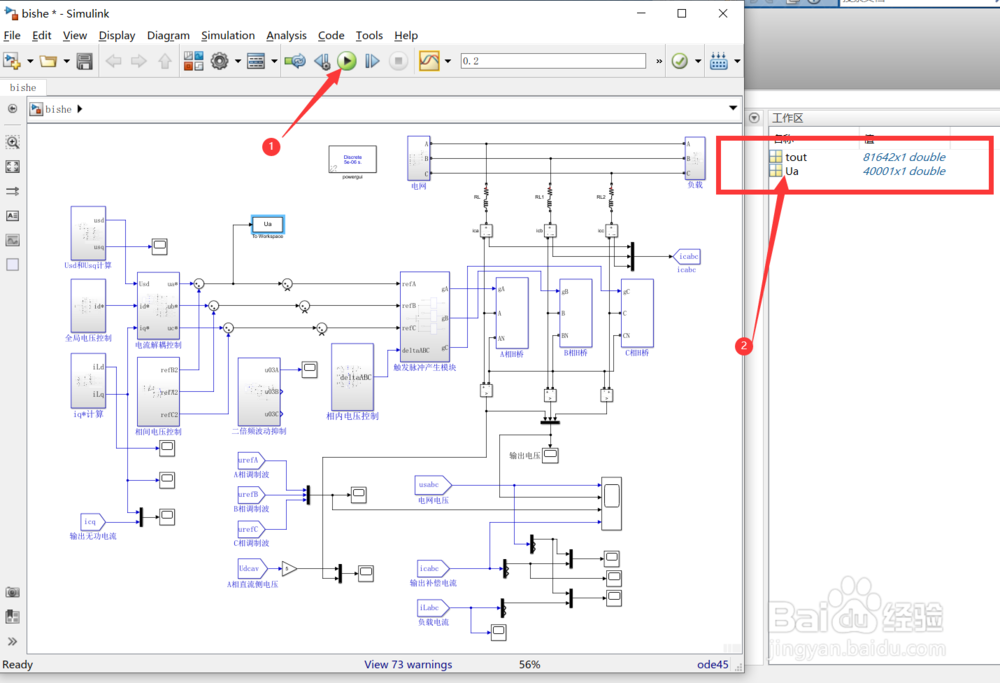 4/7
4/7第一种方法、利用simulink中的示波器scope导出:这是一个简单而又实用的方法,同时还可以观测要导出数据的波形,推进给大家使用。
1. 在simulink中要导出的数据上接上示波器scope--双击打开示波器scope--对示波器按照如下图进行设置。注意选择自己需要的数据类型。
 5/7
5/72. 回到仿真页面--点击运行--等待仿真结束,仿真模型复杂的比较慢,耐心等待。
 6/7
6/73. 待仿真结束以后--双击打开示波器就可以看到要导出数据的波形—到Matlab工作区即可看到要到出的变量(数据)。如果对你有帮助,麻烦支持一下。
 7/7
7/7总结:
将simulink中数据导出到Matlab工作区的两种方法总结一下就是:
 注意事项
注意事项利用to workspace导出数据时要设置变量名和数据类型
利用示波器scope导出数据时要对示波器进行参数设置
SIMULINK数据导到工作区MATLAB版权声明:
1、本文系转载,版权归原作者所有,旨在传递信息,不代表看本站的观点和立场。
2、本站仅提供信息发布平台,不承担相关法律责任。
3、若侵犯您的版权或隐私,请联系本站管理员删除。
4、文章链接:http://www.1haoku.cn/art_962728.html
 订阅
订阅